Asignar las identidades de Microsoft Entra
Este artículo le guiará por los pasos para asignar las identidades de Microsoft Entra a un identificador único para el origen de datos (identidad que no sea de Azure AD) para que los usuarios de la lista de Access Control (ACL) con identidades que no sean de Azure AD puedan ver los resultados de búsqueda del conector en su ámbito.
Estos pasos solo son pertinentes para los administradores de búsqueda que están configurando un conector de Salesforce por Microsoft con permisos de búsqueda para "Solo personas con acceso a este origen de datos" y el tipo de identidad "AAD". Los pasos siguientes le guiarán a través de cómo asignar las propiedades de usuario de Microsoft Entra a los identificadores de federación de los usuarios.
Nota:
Si va a configurar un conector de Salesforce y selecciona Solo las personas con acceso a este origen de datos y el tipo de identidad que no son AAD en la pantalla de permisos de búsqueda, consulte el artículo Asignación de identidades que no son de Azure AD para ver los pasos para asignar identidades que no son de Azure AD.
Pasos para asignar las propiedades de Microsoft Entra
1. Seleccione Microsoft Entra propiedades de usuario para asignar
Puede seleccionar las propiedades Microsoft Entra que necesita asignar al identificador de federación.
Puede seleccionar una propiedad de usuario Microsoft Entra en la lista desplegable. También puede agregar tantas propiedades de usuario Microsoft Entra como desee si estas propiedades son necesarias para crear la asignación de identificadores de federación para su organización.
2. Crear fórmula para completar la asignación
Puede combinar los valores de las propiedades de usuario Microsoft Entra para formar el identificador de federación único.
En el cuadro de fórmula, "{0}" corresponde a la primera propiedad Microsoft Entra seleccionada. "{1}" corresponde a la segunda propiedad Microsoft Entra que seleccionó. "{2}" corresponde a la tercera propiedad Microsoft Entra, etc.
A continuación se muestran algunos ejemplos de fórmulas con salidas de expresiones regulares de ejemplo y salidas de fórmula:
| Fórmula de ejemplo | Valor de la propiedad {0} para un usuario de ejemplo | Valor de la propiedad {1} para un usuario de ejemplo | Salida de la fórmula |
|---|---|---|---|
| {0}.{1}@contoso.com | Apellido | Apellido | firstname.lastname@contoso.com |
| {0}@domain.com | Userid | userid@domain.com |
Después de proporcionar la fórmula, puede hacer clic opcionalmente en Vista previa para ver una vista previa de 5 usuarios aleatorios del origen de datos con sus respectivas asignaciones de usuarios aplicadas. La salida de la vista previa incluye el valor de las propiedades de usuario Microsoft Entra seleccionadas en el paso 1 para esos usuarios y la salida de la fórmula final proporcionada en el paso 2 para ese usuario. También indica si la salida de la fórmula podría resolverse en un usuario Microsoft Entra del inquilino a través de un icono "Correcto" o "Erróneo".
Nota:
Puede continuar con la creación de la conexión si una o varias asignaciones de usuarios tienen el estado "Error" después de hacer clic en Vista previa. En la vista previa se muestran 5 usuarios aleatorios y sus asignaciones desde el origen de datos. Si la asignación que proporciona no asigna a todos los usuarios, puede experimentar este caso.
Asignación de Microsoft Entra id. de ejemplo
Consulte la instantánea siguiente para obtener un ejemplo Microsoft Entra asignación de identificadores.
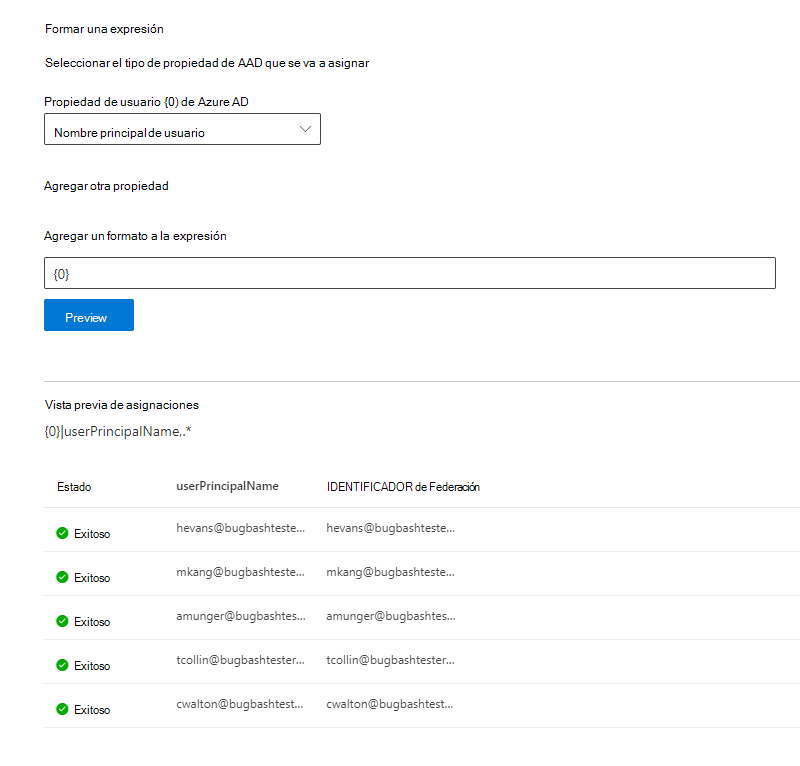
Limitaciones
Solo se admite una asignación para todos los usuarios. No se admiten las asignaciones condicionales.
No se puede cambiar la asignación una vez publicada la conexión.
Las expresiones basadas en regex en las propiedades de usuario de Microsoft Entra no se admiten para la transformación Id. de Microsoft Entra en Id. de federación.